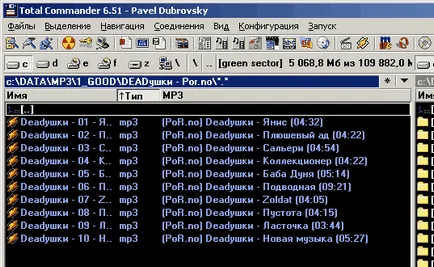Общо командир - общо файлов мениджър
Total Commander не се създаде просто мързеливи
Мисля, че повечето "напреднали" на потребителите, след като инсталирате всяка програма веднага пълзят в своята среда. И това, което можем да кажем за предмет на статията ми, когато това е възможно, за да изберете по цял ден и да не се отегчават. Така че гледам всички настройки Total Commander, аз съм сигурен, че ще установим, че има много какво не предполагам. Но това да знаете, Total Commander създаване това не свършило е. Същият брой параметри са скрити от обикновения потребител, но всички от тях могат да бъдат (да се чете: трябва) прочетете помощта за програмата. И вие може просто да изтеглите TweakTC и да се опитаме да разберем скритите настройки там.

Ние работим с лента с инструменти по нов начин
За тези, които току-що преминали от Windows Explorer, за да Total Commander, лента с инструменти Total Commander може да изглежда много по-удобно. В крайна сметка, в него можете да поставите преки пътища към програми, вътрешни екипи, както и всяка команда система. Мисля, че трябва да се знае, че дори можете да създадете монтажно табло. Визуално тя ще изглежда като просто още една икона. Удобно, обаче.
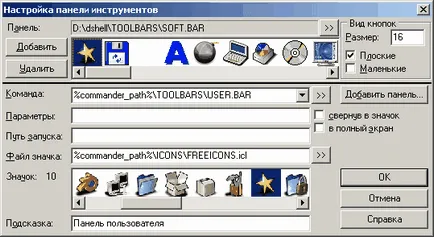
Премахване джаджи
Много хора се обмисля напреднали потребители, забранете лента с бутони в долната, вярвайки, че всяка функционална натоварване не трябва да бъде. За тези, които работят с клавиатурата и само с него е 100% правилното решение. Но за тези, които най-малко от време на време използва услугите на една мишка, аз отворих няколко малки тайни. Това гнездо, тъй като се оказа, също подкрепя Drag'n'Drop, така че е най-добре да го използвате, не натискате бутони й F3, F4, F5 и плъзването на избраните файлове и папки върху бутона. Уверете се, че това е по-удобно. Сега кликнете с десния бутон на F8-изтриете. Това отваря контекстно меню, където можете да изпразните кошчето, или да видите неговите свойства. И между другото, не казвам, че не е нужно една пазарска количка. Или никога не си спал на клавиатурата? Тъй като ние говорим за това как да деактивирате отделни панели, не мога да ви посъветва да забраните командния ред. Не, не, защото тя не трябва да се използва, но тъй като това е много лесно да се обадя (Стрелка наляво или стрелка надясно).
Меню на често използвани каталози - по-удобно, отколкото можете да си представите
Но основната навигация инструмент често се използва указатели на директории, мисля, че в менюто. Той го нарича не само чрез клавиатурата (по подразбиране Ctrl + D), но също така и с мишката - двоен клик върху името на текущата директория. Тук имам цял лабиринт от папки. Можете да създадете под-често използваните директории, се разделители за визуален комфорт.

И за да редактирате менюто, ако искате да се изгради много подменюта и сепаратори, аз препоръчвам да се използва трета страна полезност - Wincmd Directory Меню Customizer.
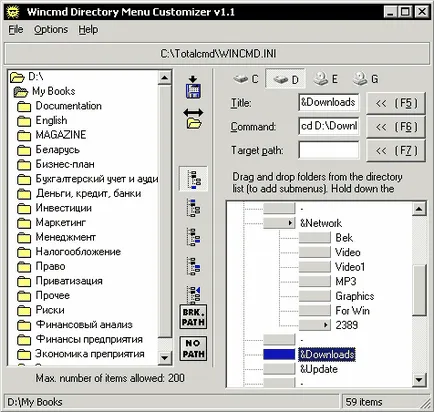
И не забравяйте (освен ако, разбира се, знаеше), че при създаването на тази отметка е удобно да се използва Alt-знаци. Например, че има смисъл да даде име на отметката не Downloads и Изтегляне. След това, за да отидете в директорията, в която просто ще натиснете Ctrl + D, а след това Д.
Създаване на клавишни комбинации
Най-бързият начин можеш да се сетиш, дори и само за тази директория назначава свой собствен ключ за бърз достъп. За да направите това, използвайте менюто Start (Startup - Промяна на менюто Startup ...). Добави към това избраната от него директория като команда с надпис "CD път пълен указател" без кавичките. Ще зададете само горещи клавиши, които за съжаление Start Menu, докато не свети.
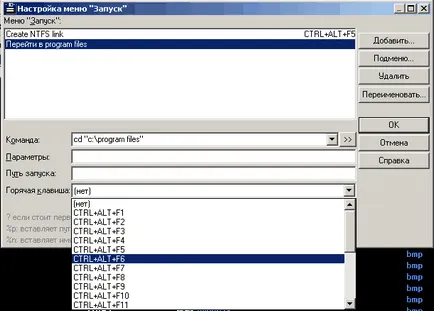
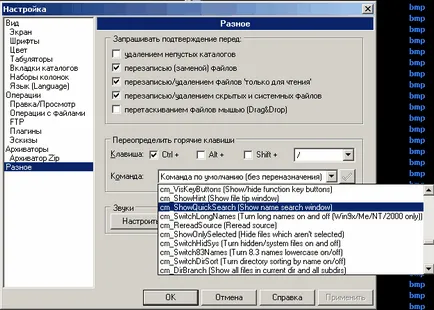
Също така, за себе си, аз се проведе обаждане до често използвани директории меню Стрелка наляво и предефинирани преименуване на файлове на F2, и препрочитам указателя (актуализация панел) на Ctrl + R. Вие решавате за себе си как ви подхожда най-добре. Научете нови неща и да се реши както към своите горещи клавиши ще ви помогнат Totalcmd.inc файл, който се намира в папка с Total Commander. Този файл съдържа всички вътрешни команди Total Commander. Ясно е, че нито един от тях можете да затворите вашите собствени клавишни комбинации. Ако зададете добър русификация, тогава Totalcmd.inc файл трябва да бъде и Russified.
Оцветяване Total Commander и условия за търсене
Оцветяването на папките и файловете не е толкова важен момент, тъй като тя може да изглежда, тъй като различни цветове за различни файлове - е не само красива, но и подобрява ориентацията сред множество файлове. Най-правилното нещо да се извърши с помощта на оцветяване термините (шаблони). Екип - Търсене на файлове - определени условия (например * .zip; * RAR; * ха; * LHA; * bz2; * ARJ; * дяволче; * ас; .......) уточнява допълнителни условия и записване на шаблона , което му придава хубаво име, например "Пакър". Можете да създадете не само логически модели като изпълними файлове, изображения, скрити и системни файлове, но също и като интересно като файлове променени в рамките на един час, за един ден, в продължение на 3 дни, компресирани файлове и директории. Ако направите това мързел, а всъщност, дори ако не са мързеливи, аз ви съветваме да използвате специална програма Aezay TC Цвят на предварителни настройки, с които можете свободно цветови схеми внос-износ. Доставката също има някои интересни цветови схеми, включително и моята собствена.
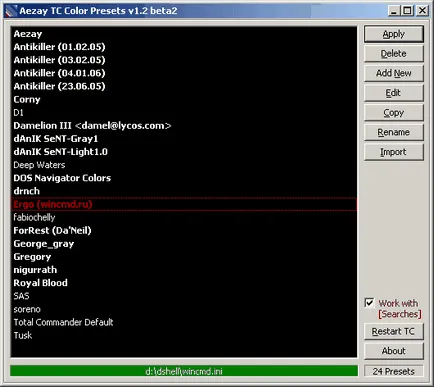
Впоследствие, термините за търсене, които можете да използвате, когато се работи в панелите на файловете. Натискате върху цифровата плюс клавиатура и от списък с шаблони изберете необходимо - ще бъдат избрани всички файлове, отговарящи на този модел. Същото може да се направи за "само шоу ..." (Ctrl + F12). Можете дори да създадете шаблон, за да намерите фрази в текста и да показват само тези файлове, които съдържат ключова фраза или дума. Много сладък.
меню Setup - финал
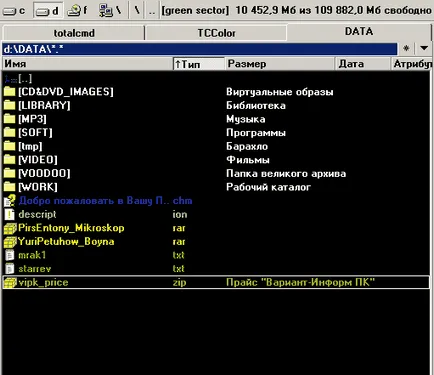
Което не е нужно, тогава ние добавите. Plugins Total Commander
Както е случаят с Пакър плъгин, разнообразие от FS-ина далеч отвъд първоначалното си предназначение. Класически в това отношение включват такива плъгини като WinCE - позволява достъп до PocketPC и други Windows CE-устройство, свързано чрез ActiveSync (и не забравяйте, че има Total Commander специално за преносими компютри), Ext2 + Reiser - позволява достъп до Linux ext2 сечения и Райзър сечения на разположение на компютъра. Също така, един участък тук включва SFTP плъгин - да се създаде SFTP-свързвания чрез SSH2. Допълнителен списък FS-ина - резултат, като цяло, находчиви ума програмисти. Те също така имат най-интересното.
Първо се появи Procfs, изпълнява диспечера на задачите в Total Commander. Това показва списък с текущи задачи, памет отпечатък, както и много по-интересно (Опитайте Ctrl + Q, F3, F5, Enter).
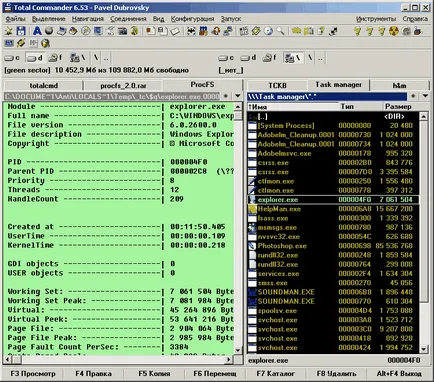
Лесен за плъгин данни е преди всичко в това, че работите с вашите задачи, необходими от обичайната и много лесен за употреба интерфейс Total Commander, като се използват всички свои предимства. Работа с Registered плъгин, можете да добавите любимите си клон на регистъра директно от менюто на често използваните директории и клонове износ за извършване на F5 шаблонното, а дори и да копирате или премествате ключове и стойности в един обикновен с две табла, файлов мениджър.
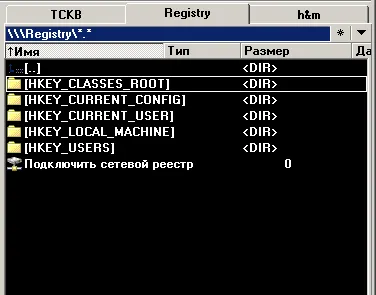
Можете заслужаваше Насладете се на удобството на работа с плъгина Uninstall да премахнете инсталираните приложения в системата. Повярвайте ми, това е много по-удобно, отколкото да предизвика аплета спирачка Добави премахвате приложения, за които вече са забравили.
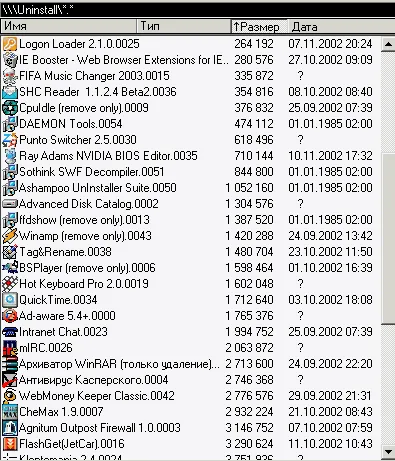
Листър-плъгини. С помощта на графичен интерфейс с пълен капацитет
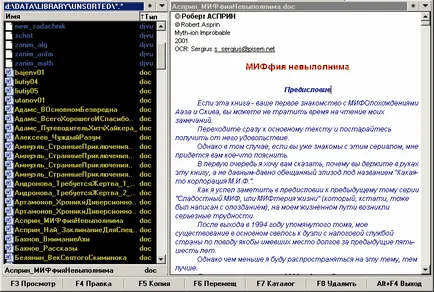
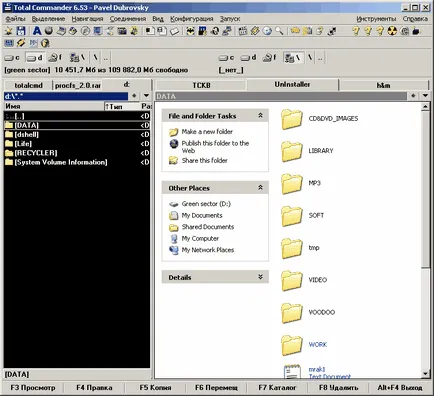
плъгини за съдържанието - виж всички
В Total Commander 6.50 има и друг вид плъгини - така наречената "Съдържание". Тяхната същност е да "да" и ще покаже разнообразна информация от различни типове файлове. Така например, на снимката по-ясно показва как да използвате приставката anytag отделна колона показва тагове mp3-файлове. Съгласете се, че е направо страхотно!
Една статия, в която най-подробната сметка на приставката на съдържание и как да ги използвате, можете да намерите тук.